Olá! Hoje, exploraremos os principais controles de formulários no Excel, como barrinhas, checkboxes e listas de seleção. O primeiro passo é habilitar a guia Desenvolvedor. Se ainda não estiver ativada, clique com o botão direito no menu, vá em Personalizar a Faixa de Opções e marque a opção Desenvolvedor. Agora, você terá acesso aos controles, localizados na guia Inserir.

Exemplos de Controles de Formulário
Os controles de formulário, diferentes dos controles ActiveX, não dependem de macros. Sendo assim, vamos focar nos principais da parte superior. Ignorando o botão simples, vamos abordar a Caixa de Seleção. Desenhe-a na planilha, clique com o botão direito, vá em Formatar Controle e especifique o intervalo de entrada. Por exemplo, crie uma lista de meses. Ao vincular a célula, a seleção reflete nela, permitindo consultas ou cálculos.
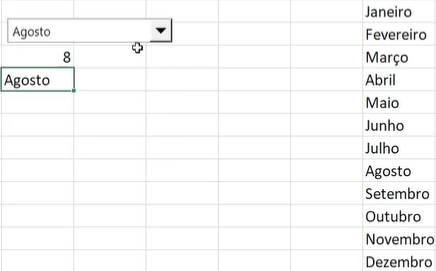
A seguir, temos mais um controle de formulário: o Checkbox. Ao marcar, vincula-se a uma célula, representando verdadeiro ou falso. Ótimo para aplicar descontos dinâmicos. Imagine um produto de R$ 5.000. Com o Checkbox, você pode aplicar ou remover um desconto de 5%, ajustando o valor total automaticamente.
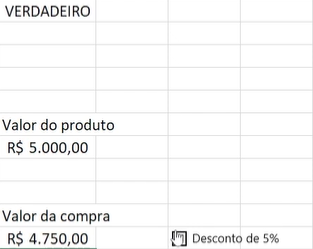
O Botão de Rotação é útil para incrementar ou decrementar valores. Vincule-o a uma célula e ajuste limites e incrementos. Pode ser usado, por exemplo, para calcular o custo total de um churrasco, variando o número de participantes.
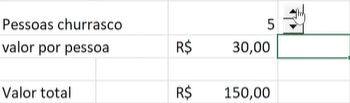
A Caixa de Listagem exibe opções de uma lista, vinculando-se a uma célula. Pode ser útil para seleções rápidas.
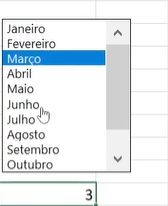
Os Botões de Opções, quando agrupados, permitem escolhas exclusivas. Por exemplo, se uma pessoa é casada ou solteira, ou se é masculino ou feminino. Lembre-se de usar caixas de grupo para evitar conflitos entre opções.
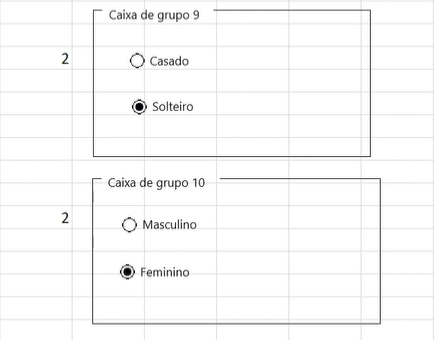
Por fim, a Barra de Rolagem, na horizontal ou vertical, é excelente para visualizar e interagir com dados em gráficos. Pode representar intervalos de valores, tornando a experiência do usuário mais dinâmica.
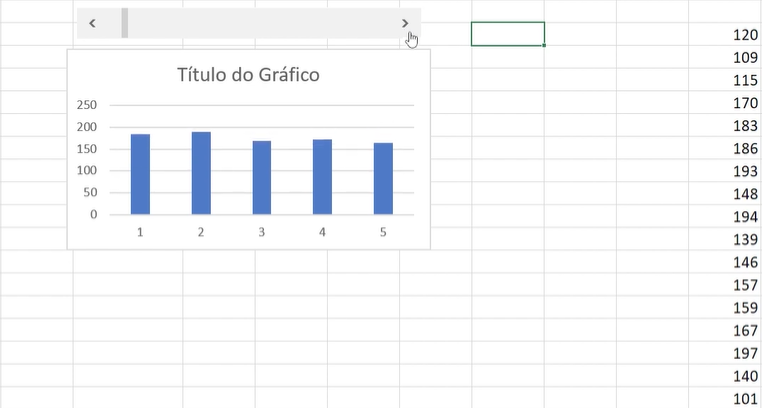
Portanto, esses controles oferecem versatilidade ao criar formulários interativos no Excel, proporcionando uma experiência mais intuitiva e eficiente. Experimente aplicar esses conceitos em suas planilhas!

